Risolvere lo schermo nero di League of Legends su Windows 10/11
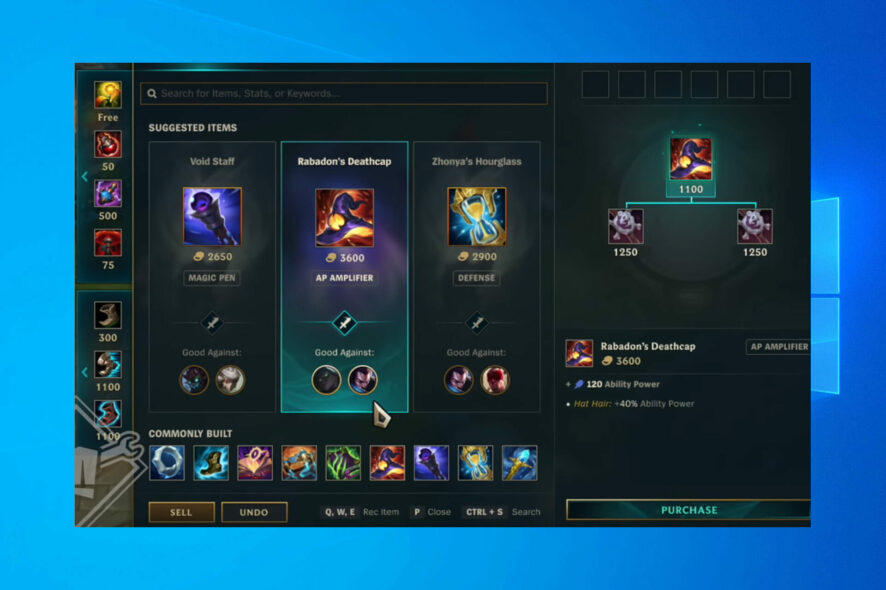
Indice
- Come risolvere lo schermo nero di League of Legends
- Aggiorna i driver GPU
- 1.1 Usare Gestione dispositivi
- 1.2 Scaricare dal sito del produttore
- 1.3 Aggiornamento automatico
- Eseguire un avvio pulito
- Aggiorna Windows
- Disabilitare la riduzione scaling del display (DPI)
- Usare una connessione Ethernet
- Eseguire il client come amministratore
- Disabilitare le ottimizzazioni schermo intero
- Riparare i file del gioco
- Eliminare le cartelle Config e Logs
- Forzare la modalità finestra
- Disabilitare gli overlay applicativi
- Aggiornare DirectX e Visual C++
- Cambiare le impostazioni DNS
- Perché compare lo schermo nero?
- Playbook di troubleshooting, checklist e criteri di accettazione
- FAQ
- Conclusione
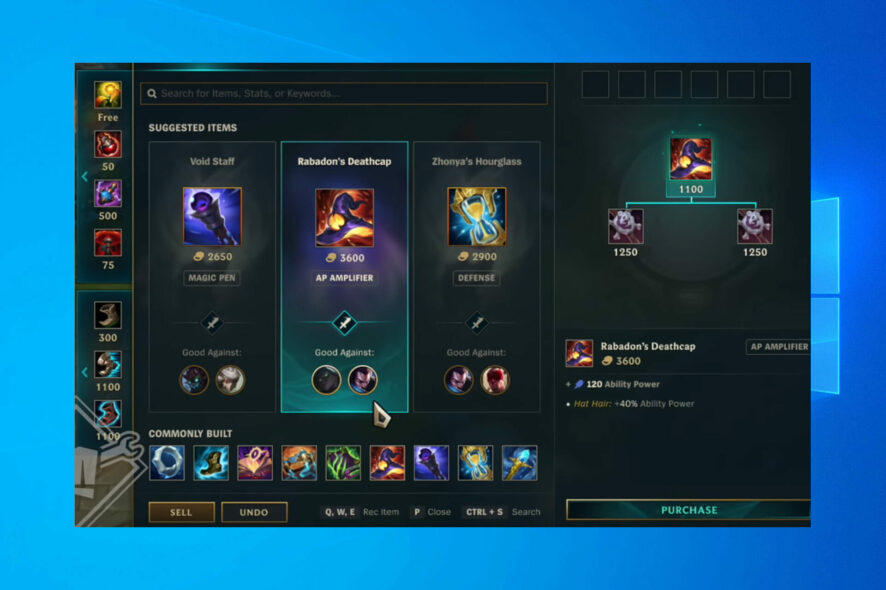
Come risolvere lo schermo nero di League of Legends
Questo articolo illustra metodi progressivi, dal più semplice al più avanzato, per diagnosticare e risolvere lo schermo nero in League of Legends su PC Windows 10 e 11. Leggi ogni sezione, prova la correzione proposta e verifica il gioco prima di procedere alla successiva.
1. Aggiorna i driver GPU
I driver della scheda video sono la causa più comune di problemi di rendering. Un driver obsoleto o corrotto può interrompere la comunicazione tra il gioco e la GPU, provocando uno schermo nero.
1.1 Usare Gestione dispositivi
- Premi il tasto Windows + X e seleziona Gestione dispositivi.
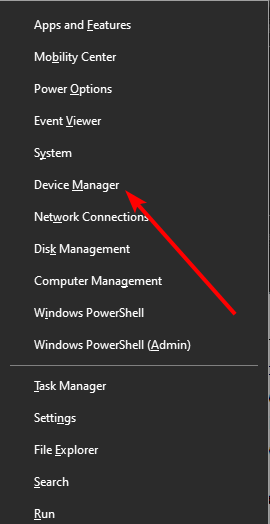
- Espandi la voce Adattatori video.
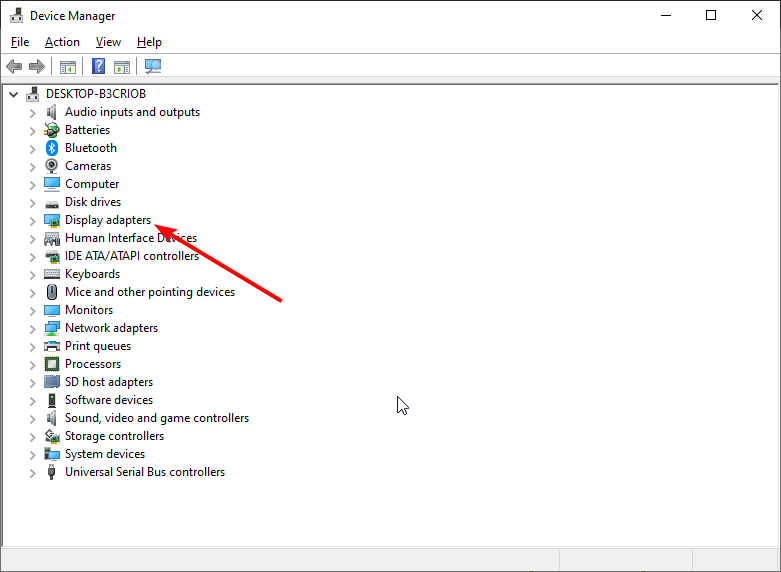
- Clic destro sulla tua GPU → Aggiorna driver.
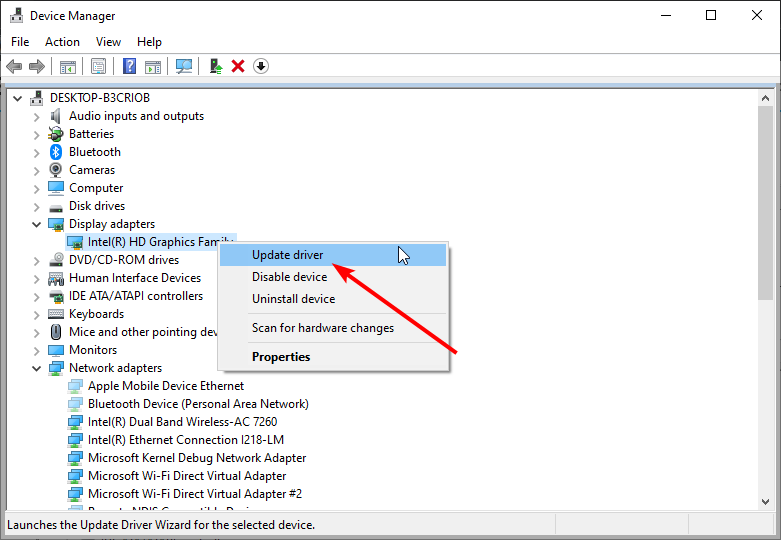
- Scegli Cerca automaticamente i driver.
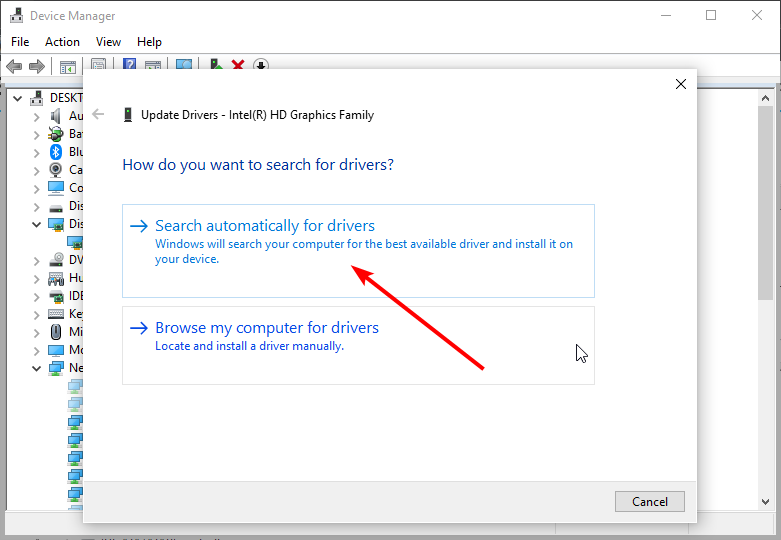
- Attendi il completamento e riavvia il PC se richiesto.
Nota: Gestione dispositivi spesso installa un driver generico. Se il problema persiste, procedi con il punto 1.2.
1.2 Scaricare dal sito del produttore
Visita il sito ufficiale del produttore della GPU (NVIDIA, AMD, Intel). Cerca la sezione Driver, seleziona il modello e il sistema operativo e scarica il driver più recente compatibile con la tua scheda.
Per le GPU NVIDIA: scarica il driver Game Ready o Studio più recente. Per AMD: usa gli Adrenalin. Per GPU integrate Intel: usa Intel Driver & Support Assistant.
Se scegli manualmente, verifica sempre che modello e versione di Windows siano corretti per evitare incompatibilità.
1.3 Aggiornamento automatico
Se non ti senti sicuro a scegliere manualmente, usa gli strumenti ufficiali dei produttori (NVIDIA GeForce Experience, AMD Adrenalin, Intel Driver & Support Assistant) per trovare e installare automaticamente il driver corretto.
Quando evitare: non usare tool di terze parti non affidabili che promettono driver non ufficiali.
2. Eseguire un avvio pulito (clean boot)
Un avvio pulito esclude conflitti con software di terze parti che si avviano con Windows (overlay, tool di ottimizzazione, antivirus).
- Premi Windows + R, digita msconfig e premi Invio.
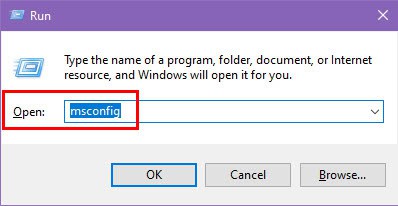
- Vai alla scheda Servizi, spunta Nascondi tutti i servizi Microsoft e clicca Disabilita tutto.
- Vai su Avvio → Apri Gestione attività. Disabilita tutte le voci non necessarie all’avvio.
- Applica, riavvia e prova League.
Se lo schermo sparisce in avvio pulito, riabilita i servizi uno a uno per identificare il colpevole.
3. Aggiorna Windows
Gli aggiornamenti di sistema spesso contengono patch per compatibilità GPU, DirectX e prestazioni.
- Premi Windows + I per aprire Impostazioni.
- Vai su Windows Update e clicca Verifica disponibilità aggiornamenti.
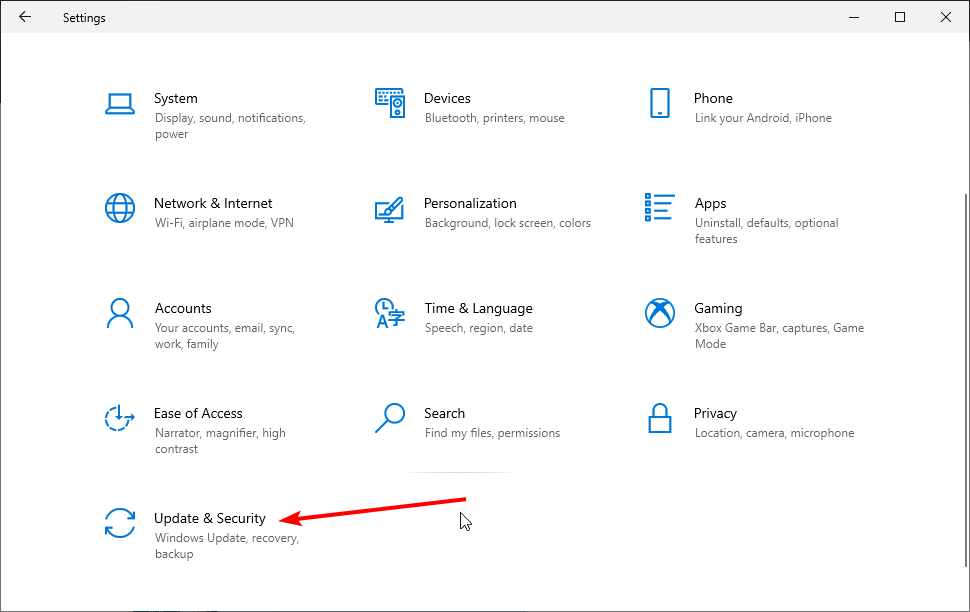
Installa aggiornamenti opzionali relativi a driver o funzionalità multimediali se presenti.
4. Disabilitare la riduzione scaling del display (DPI)
Problemi DPI possono interferire con l’interfaccia del launcher e del client.
- Clic destro sul collegamento di League of Legends → Proprietà → Compatibilità.
- Spunta Disabilita ridimensionamento DPI elevato.
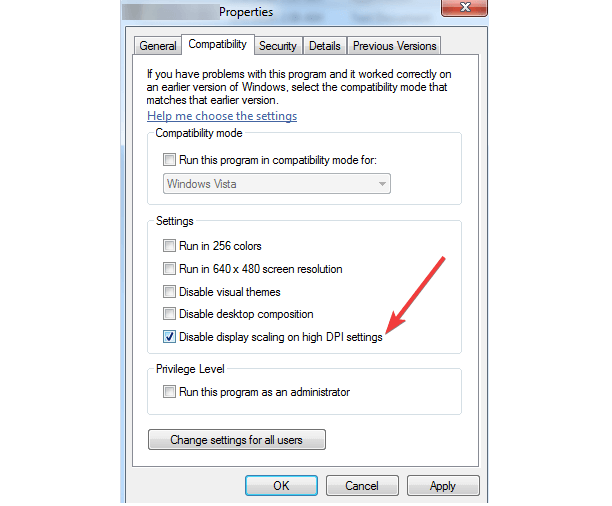
- Spunta Esegui questo programma come amministratore.
- Applica e riavvia il client.
Questa impostazione risolve spesso problemi grafici su display 4K o configurazioni multi-monitor.
5. Usare una connessione Ethernet
Il Wi‑Fi può introdurre latenza, perdita di pacchetti o disconnessioni che impediscono al client di caricare risorse remote, causando blocchi o schermo nero. Se possibile, prova con cavo Ethernet per eliminare problemi di rete.
Quando funziona: in caso di caricamenti che restano fermi o schermate che non terminano il login.
6. Eseguire il client come amministratore
A volte il client non ha i permessi necessari per scrivere cache o caricare moduli: clic destro su LeagueClient.exe → Esegui come amministratore. Se risolve, puoi impostare il programma per essere sempre eseguito come amministratore dalle Proprietà → Compatibilità.
7. Disabilitare le ottimizzazioni schermo intero
Le ottimizzazioni schermo intero di Windows possono interferire con la modalità schermo intero di alcuni giochi.
- Clic destro su LeagueClient.exe → Proprietà → Compatibilità
- Spunta Disabilita ottimizzazioni schermo intero → Applica e OK
Questa modifica è utile soprattutto se il problema appare solo quando passi dalla finestra al full screen.
8. Riparare i file del gioco
File corrotti o mancanti possono impedire il corretto rendering del gioco.
- Avvia il client di League
- Clicca sull’icona dell’ingranaggio in alto a destra
- Seleziona Inizia riparazione completa e attendi il completamento
Se la riparazione fallisce, considera di reinstallare il gioco dopo aver salvato eventuali impostazioni personali.
9. Eliminare le cartelle Config e Logs
Impostazioni o file di log corrotti possono bloccare il caricamento dell’interfaccia.
- Vai nella cartella di installazione di League of Legends
- Elimina le cartelle Config e Logs
- Avvia il client (verranno ricreate automaticamente)
Questa operazione non rimuove gli account o le impostazioni server, ma resetta configurazioni locali potenzialmente corrotte.
10. Forzare la modalità finestra
Se il client o la partita non riescono a renderizzare in fullscreen, forzarla in finestra può aggirare il problema.
- Nella cartella Config, apri il file game.cfg con un editor di testo
- Trova la voce WindowMode e imposta il valore su 1 (1 = finestra, 0 = fullscreen)
- Salva e avvia il gioco
Questo è utile come workaround rapido durante la partita o dopo champ select.
11. Disabilitare gli overlay applicativi
Overlay come Discord, GeForce Experience o Razer Cortex possono entrare in conflitto con il renderer del gioco. Chiudi o disabilita gli overlay prima di avviare League.
App comuni da disabilitare:
- Overlay di Discord (Impostazioni → Overlay → disabilita)
- NVIDIA GeForce Experience (impostazioni overlay)
- Razer Cortex e altri software di ottimizzazione
Suggerimento: se usi strumenti che catturano schermo (streaming/recording), chiudili temporaneamente.
12. Aggiornare DirectX e Visual C++
Runtime mancanti o obsoleti possono impedire il caricamento di librerie grafiche critiche.
- Scarica e installa DirectX End-User Runtime Web Installer dal sito Microsoft
- Installa i Visual C++ Redistributable più recenti (x86 e x64)
Riavvia il sistema dopo l’installazione.
13. Cambiare le impostazioni DNS
DNS errati o lente risoluzioni dei nomi possono ritardare la connessione al server di autenticazione, causando blocchi del client.
- Apri Impostazioni rete → Modifica opzioni scheda
- Clic destro sulla connessione attiva → Proprietà
- Seleziona IPv4 → Proprietà
- Imposta DNS preferito 8.8.8.8 e DNS alternativo 8.8.4.4
- OK e riavvia il client
Questi sono i DNS pubblici di Google; puoi usare anche altri DNS pubblici affidabili.
Perché compare lo schermo nero?
Cause comuni:
- Driver GPU obsoleti o incompatibili
- Overlay o software in conflitto
- File di gioco corrotti o impostazioni locali danneggiate
- Problemi di permessi (mancato accesso ad alcune cartelle)
- Impostazioni DPI o ottimizzazioni schermo intero di Windows
- Reti instabili o problemi DNS
Capire il contesto (all’avvio, dopo champ select, solo in partita) aiuta a identificare la fonte del problema più velocemente.
Playbook di troubleshooting rapido (ordine consigliato)
- Riavvia il PC e prova di nuovo.
- Esegui il client come amministratore.
- Disattiva overlay (Discord, GeForce Experience).
- Elimina Config e Logs, poi ripara i file dal client.
- Aggiorna GPU e Windows.
- Se persistente, esegui avvio pulito e testa.
- Ultima risorsa: reinstallazione completa del gioco.
Checklist operativa
- PC aggiornato (Windows Update)
- Driver GPU aggiornati (ufficiale)
- Overlay disabilitati
- Riparazione client eseguita
- Config e Logs eliminati
- Modalità finestra testata
- DNS impostati (8.8.8.8 / 8.8.4.4)
Criteri di accettazione (Критерии приёмки)
- Il client si avvia fino alla schermata di login senza schermo nero.
- Le partite si caricano fino alla schermata di selezione campioni e in partita non si verifica lo schermo nero.
- Dopo le modifiche non si presentano nuovi artefatti grafici o crash ricorrenti.
Quando questi metodi possono fallire (controesempi)
- GPU fisicamente danneggiata o surriscaldamento che causa artefatti hardware.
- Problemi hardware con RAM o SSD che corrompono file frequentemente.
- Interferenze di software di sicurezza aziendale con policy restrittive (su PC aziendali).
Se sospetti un problema hardware: esegui stress test della GPU e controlla le temperature con strumenti diagnostici (ad es. GPU-Z, HWMonitor). Se il problema è su un PC aziendale, contatta l’IT per verificare policy e permessi.
Piccola metodologia di indagine (mini-method)
- Identifica il momento preciso in cui compare lo schermo nero (avvio client, login, champ select, caricamento partita, in partita).
- Applica la correzione più probabile per quel contesto (es. overlay → disabilita overlay).
- Testa e monitora: ripeti i passaggi consecutivi e registra risultati.
- Se risolto, documenta la soluzione; se no, passa al passo successivo.
Snippets e scorciatoie utili
- Aprire Gestione dispositivi: Windows + X → G
- Eseguire msconfig: Windows + R → digita msconfig
- Aprire Impostazioni Windows Update: Windows + I → Aggiornamento e sicurezza
Ruoli e responsabilità
- Giocatore / utente finale: seguire checklist, aggiornare driver da fonti ufficiali, disabilitare overlay.
- Tecnico/IT: verificare policy aziendali, eseguire diagnostica hardware, reinstallazione del sistema se necessario.
FAQ
Perché League of Legends mostra uno schermo nero all’avvio?
Spesso è causato da permessi mancanti, overlay attivi, driver video obsoleti o file di configurazione corrotti.
Come risolvo lo schermo nero dopo la fase di selezione campioni?
Elimina la cartella Config, abilita la modalità finestra (WindowMode = 1) e disabilita le ottimizzazioni schermo intero. Se il problema persiste, prova a disabilitare overlay e riparare i file del gioco.
Discord o gli overlay di GeForce possono provocare lo schermo nero in LoL?
Sì. Gli overlay spesso interferiscono con il motore di rendering del gioco: disabilitali prima di avviare League.
JSON-LD FAQ (per motori di ricerca)
Conclusione
Lo schermo nero in League of Legends è fastidioso ma nella maggior parte dei casi risolvibile con diagnostica progressiva: aggiorna i driver, elimina configurazioni locali corrotte, disabilita overlay e prova la modalità finestra. Se nessuna soluzione funziona, considera la diagnostica hardware o il supporto tecnico ufficiale.
Importante: evita tool di aggiornamento driver non ufficiali e fai sempre backup delle impostazioni rilevanti prima di eliminare cartelle o reinstallare il gioco.
Se hai provato tutti i passaggi e il problema persiste, lascia i dettagli (momento del black screen, log del client, modello GPU, versione di Windows) nella sezione commenti per un aiuto più mirato.



